پاک کردن حافظه کش برنامه ها در گوشی های اندروید
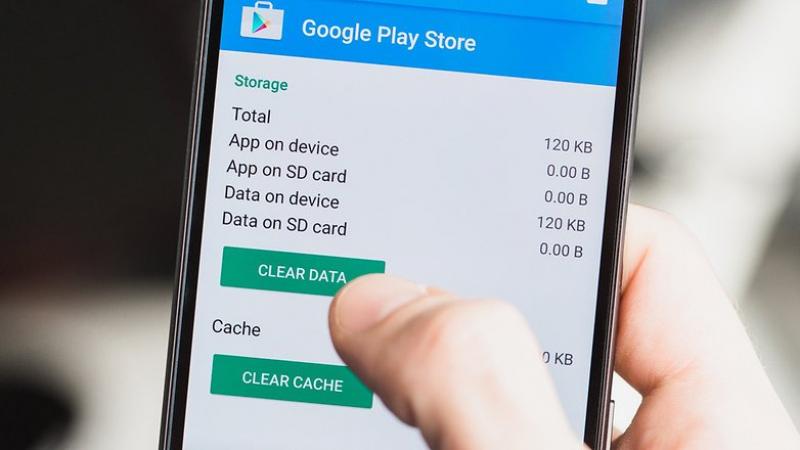
زمان هایی وجود دارد که یک برنامه گوشی شما کند اجرا می شود و یا در هنگام اجرا هنگ کرده و متوقف می گردد.در این مواقع پرکاربرد ترین راه حل پاک کردن حافظه کش برنامه است.در این مقاله قصد داریم نگاهی دقیق تر به حافظه کش برنامه ها انداخته و روش پاک کردن حافظه کش را آموزش دهیم.
تقریبا تمام برنامه هایی که روی یک گوشی اندروید اجرا می شوند،فایل ها و اطلاعات خود را دریک حافظه موقت به نام حافظه کش ذخیره می کنند.مهم ترین هدف ذخیره اطلاعات در حافظه کش،بهبود سرعت برنامه ها در استفاده اطلاعات ذخیره شده در گوشی به جای دانلود اطلاعات از وب سرورها است.
برای مثال سرعت بارگیری یک سایت در بازدید دوم نسبت به بازدید اول بیشتر است و این به خاطر این است که در حالت دوم در بارگیری سایت از تصاویر و فایل های ذخیره شده از حالت اول استفاده می شود.در طول یک دوره زمانی حجم اطلاعات ذخیره شده در حافظه کش بیشتر شده و در کل روی عملکرد برنامه ها اثر می گذارد.
زمانی که این اتفاق می افتد،به منظور بهبود عملکرد باید به صورت دستی اطلاعات حافظه کش را پاک کنید.برای پاک کردن حافظه کش مراحل زیر را به ترتیب انجام دهید:
1.Setting گوشی خود را باز کنید.
2.در صفحه تنظیمات به سمت پایین آمده و در زبانه Device بر روی گزینه Apps ضربه بزنید.
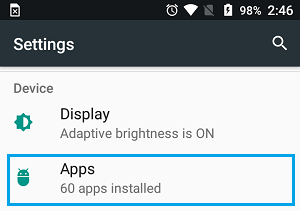
3.در صفحه Apps برنامه ای که دچار کندی شده یا گیر می کند،انتخاب کنید.
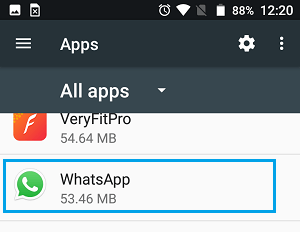
4.در صفحه اطلاعات برنامه بر روی Storage ضربه بزنید.
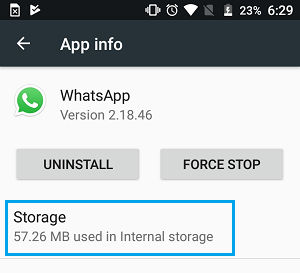
5.در صفحه بعد بر روی گزینه Clear Cache ضربه بزنید.
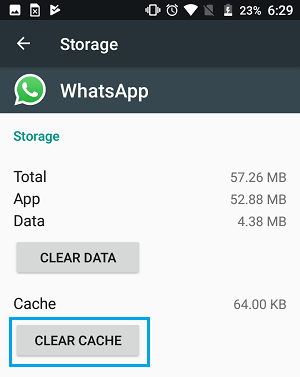
شما می توانید در هر زمانی حافظه کش تمام برنامه های مد نظر خود را طبق مراحل بالا پاک کنید.
پیشنهاد می شود بخوانید: رفع کندی گوشی های اندرویدی و تبلت ها
پاک کردن تمام اطلاعات ذخیره شده در گوشی های اندروید:
در صورتی که هر برنامه ای به کندی روی گوشی شما اجرا می شود و یا گیر می کند،می توانید برای حل مشکل طبق مراحل زیر تمام اطلاعات حافظه کش گوشی را پاک نمایید:
1.به قسمت تنظیمات گوشی بروید.
2.در صفحه تنظیمات روی گزینه Storage ضربه بزنید.
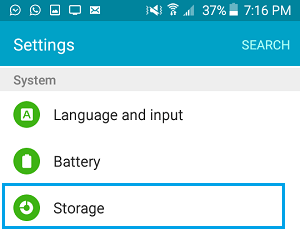
3.در صفحه Storage پایین آمده و روی گزینه Cached Data ضربه بزنید.
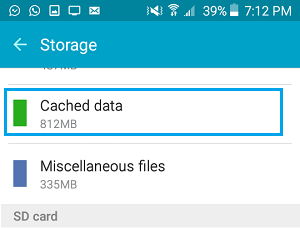
4.در ضفحه ظاهر شده بر روی OK ضربه بزنید تا تمام اطلاعات موجود در حافظه کش گوشی پاک شود.
معمولا با انجام این کار عملکرد گوشی اندروید شما بهبود می یابد و سرعت گوشی افزایش می یابد.
منبع: تعمیر موبایل آوافیکس
- لینک منبع
تاریخ: پنجشنبه , 23 آذر 1402 (16:38)
- گزارش تخلف مطلب
